Neste artigo
Entendendo FPS (Frames por Segundo)
Escolher a Frames por Segundo certa pode fazer uma grande diferença em como seus vídeos aparecem e são percebidos. Diferentes configurações de FPS funcionam melhor para diferentes plataformas e propósitos. Portanto, entender essas opções o ajudará a criar vídeos suaves e profissionais toda vez. Neste blog, você aprenderá o que é Frames por Segundo em vídeo, as mais comuns e dicas úteis de edição.
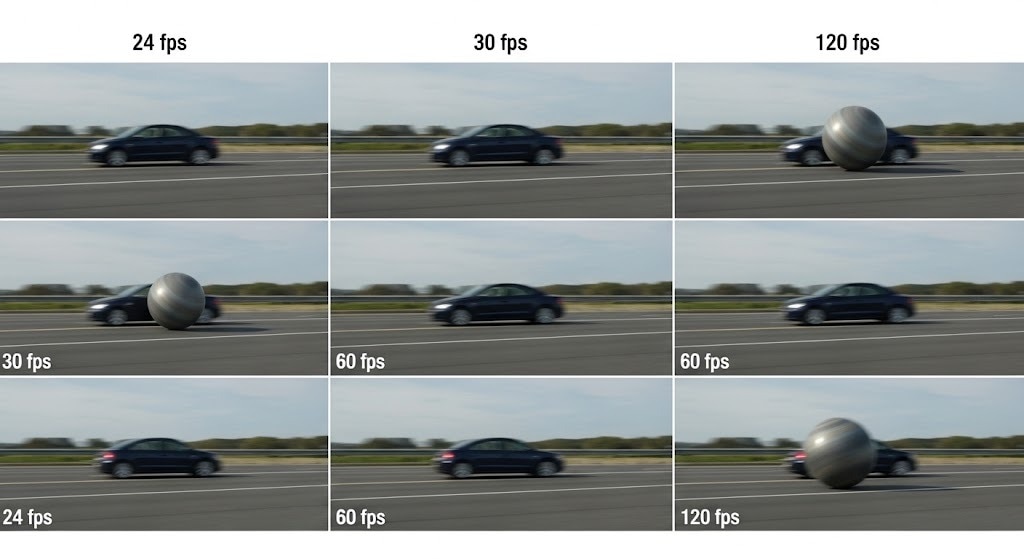
Quadros Por Segundo, geralmente escrito como fps, significa quantas imagens (chamadas quadros) são mostradas a cada segundo em um vídeo.
Na edição de vídeo, Frames por Segundo refere-se a quantos quadros ou imagens individuais são exibidos por unidade de tempo. A Frames por Segundo tem um impacto significativo no estilo e na experiência de visualização do vídeo. E a Frames por Segundo que você escolhe depende de como você quer que o vídeo seja percebido e para que ele serve.
Termos Importantes de Frames por Segundo (FPS)
Para realmente entender o que são taxas de quadros, você precisa se familiarizar com esses termos-chave:
- Quadro: Isso se refere a uma única imagem em um vídeo. Os vídeos são compostos por muitos quadros mostrados rapidamente, um após o outro, para criar movimento.
- FPS: é uma abreviação para quadros por segundo. Indica quantos quadros aparecem em um segundo de vídeo.
- Taxa de Atualização: Taxa de atualização é quantas vezes uma tela se atualiza por segundo. É medida em hertz (Hz). Como editor de vídeo, você precisa saber como combinar o FPS para evitar reprodução de vídeo irregular ou desigual.
- V-Sync: Sincronização Vertical, comumente conhecida como V-Sync, é uma configuração que ajuda a manter o FPS e a taxa de atualização da tela sincronizados. Isso é necessário para evitar problemas como tearing de tela durante vídeo ou gameplay.
- Edição por Proxy: faz uso de versões de clips de vídeo em menor resolução para que a edição seja mais rápida e suave, especialmente em computadores que não são muito potentes.
- Taxa de bits vs. FPS: Taxa de bits refere-se a quanta informação é usada por segundo em um vídeo. Enquanto a taxa de bits afeta principalmente a qualidade do vídeo, o FPS afeta o quão suave o vídeo parece. No entanto, ambos são importantes para bons resultados de vídeo.
- Renderização: Este é o processo de transformar seu vídeo editado em um arquivo finalizado que pode ser assistido ou compartilhado. Ele combina todas as edições, efeitos e clips em um vídeo final.
FPS em Jogos vs. Edição - São Diferentes?
Sim, o FPS em jogos e edição de vídeo são diferentes na forma como são usados e no que precisam. Aqui está uma rápida explicação de como diferem:
FPS em Jogos
Em jogos, FPS refere-se a quantos quadros seu sistema pode mostrar por segundo durante o jogo.

FPS na Edição
Ao editar vídeos, FPS refere-se à Frames por Segundo das filmagens sendo usadas e exportadas. Para lhe dar um melhor entendimento, aqui está uma comparação abrangente.
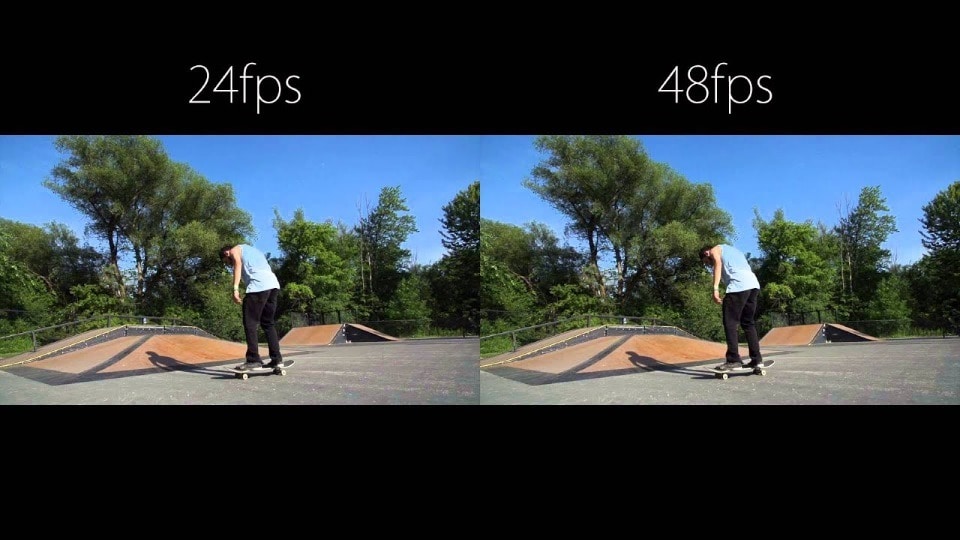
Abaixo está uma tabela de comparação breve entre fps de jogos e edição de vídeo para lhe dar um melhor entendimento de como funcionam.
| Característica | FPS em Jogos | FPS na Edição |
| Propósito | Jogabilidade suave e responsiva | Combinar vídeo de origem e aparência final |
| Valores Comuns de FPS | 60, 120, 144, 240 | 24, 30, 60 |
| Impacto no Desempenho | Afeta a velocidade e a sensação do jogo em tempo real | Afeta a aparência e o tamanho do arquivo, não a velocidade |
| FPS Preferido | Quanto maior, geralmente é melhor | Depende do estilo do projeto |
| Necessidades de Hardware | GPU forte e taxa de atualização do monitor | Bom CPU/GPU para renderização |
Aplicações Comuns de FPS Usadas na Produção de Vídeo
Quais são as taxas de quadros comuns usadas na produção de vídeo? Elas incluem 24fps, 30fps e 60fps, cada uma com aplicações específicas. Aqui está uma explicação delas:
| Frames por Segundo | Uso Comum | Estilo de Movimento | Melhor Para |
| 24fps | Filmes, vídeos cinematográficos, TV com roteiro | Desfoque de movimento natural, sensação de filme | Filmes, dramas e streaming com visual cinematográfico |
| 30fps | Programas de TV, transmissões ao vivo, notícias, esportes, especialmente nos EUA e Japão. | Um pouco mais suave que 24fps | Transmissões de TV, eventos ao vivo, cenas rápidas |
| 60fps | Videogames, esportes, vídeo 4K/HD | Videogames, esportes, vídeo 4K/HD | Ação rápida, vídeo de alta qualidade, conteúdo imersivo |
| 120fps+ | Tomadas em câmera lenta, replays de ação | Ultra-detalhado quando desacelerado | Efeitos de câmera lenta, cenas de ação, vídeos científicos |
Erros Comuns a Evitar
Misturando filmagens com FPS diferentes
Misturar diferentes taxas de quadros em um vídeo pode causar problemas visuais como movimento irregular, fantasmas, ou tremulação. Isso acontece quando as filmagens não correspondem em velocidade ou suavidade. Para manter seu vídeo com aparência limpa e profissional, é melhor usar o mesmo FPS em todo o projeto ou ajustar cuidadosamente os clips durante a edição.
Exportando com o FPS errado
Exportar seu vídeo com a Frames por Segundo errada pode fazê-lo parecer não natural. Se você exportar com um FPS diferente do seu material original, isso pode fazer com que o movimento pareça muito rápido, muito lento ou irregular. Para evitar isso, sempre corresponda seu FPS de exportação à linha do tempo do seu projeto para resultados suaves.
Acreditar que FPS mais alto sempre significa melhor
Muitas pessoas pensam que FPS mais alto automaticamente significa melhor qualidade de vídeo, mas isso nem sempre é verdade. Enquanto FPS mais alto torna o movimento mais suave, pode não ser adequado para todos os estilos. Por exemplo, filmes geralmente usam 24fps para um visual cinematográfico clássico. Escolha o FPS baseado no que se adequa ao clima e propósito do seu vídeo.
Esquecendo a taxa de atualização do monitor
Mesmo que seu vídeo tenha uma alta Frames por Segundo, ele não parecerá suave se a taxa de atualização do seu monitor for menor. Por exemplo, uma tela de 60Hz não pode exibir completamente uma filmagem de 120fps de forma suave. Para obter a melhor experiência de visualização, a taxa de atualização do seu monitor deve corresponder ou exceder o FPS do vídeo.
Negligenciando a taxa de bits ao aumentar o FPS
Aumentar o FPS significa que o vídeo reproduz mais quadros por segundo, então ele precisa de mais dados para manter a qualidade alta. Se você não aumentar a taxa de bits de acordo, o vídeo pode parecer embaçado ou pixelizado. Além disso, equilibrar a taxa de bits com o FPS é importante para manter imagens claras e nítidas.
Como Você Pode Ajustar a Frames por Segundo (FPS) em Seu Vídeo?
Uma vez que você saiba o que é Frames por Segundo na edição de vídeo, o próximo passo é aprender como ajustá-la em seu software de edição de vídeo. Se você está usando o Wondershare Filmora, aqui está um processo simples passo a passo para alterar as configurações de FPS:
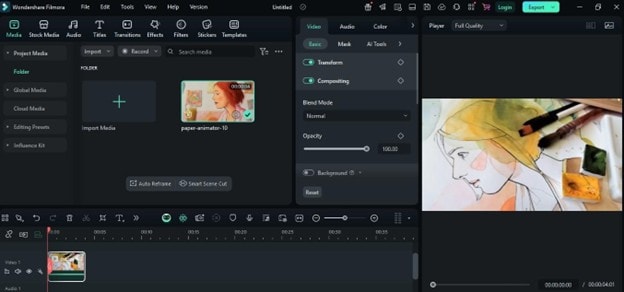
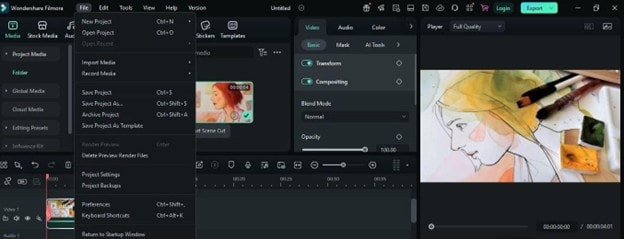
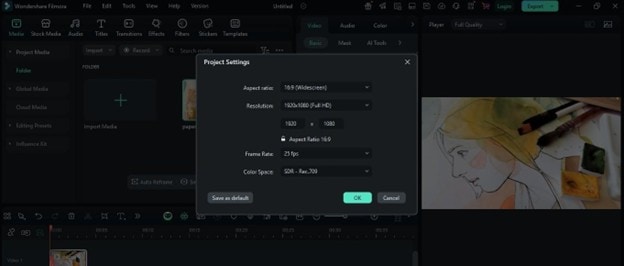
Dicas Pro para FPS no Filmora
Aqui estão algumas dicas rápidas para aproveitar ao máximo suas configurações de FPS e garantir edição e reprodução suaves.
- Use Filmagens de 60 FPS: 60fps proporciona movimento mais suave e é ótimo para edição de ação ou câmera lenta. É perfeito para conteúdo de alta energia como esportes ou gameplay.
- Combine a Frames por Segundo de origem com a Frames por Segundo do projeto: Manter a Frames por Segundo do seu projeto igual à dos seus clipes originais evita movimentos irregulares e problemas de reprodução, como fantasmas.
- Use a edição por proxy: Se vídeos com alta Frames por Segundo ou 4K apresentarem atrasos durante a edição, ative a edição por proxy. O Filmora criará prévias leves para uma edição mais suave, mas a exportação será com qualidade total.
Como mencionamos anteriormente, diferentes redes sociais e plataformas de vídeo recomendam configurações diferentes de FPS. Abaixo está uma tabela para orientá-lo.
| Plataforma | FPS Recomendado | Observação |
| YouTube | 24 / 30 / 60 | 60fps para ação; 24-30fps para vlogs e conteúdo cinematográfico. |
| TikTok | 30 | Esta Frames por Segundo é ideal para dispositivos móveis; carrega rapidamente e parece suave. |
| Instagram Reels | 30 | Otimizado para conteúdo móvel e qualidade consistente. |
| 30 / 60 | 30fps é o padrão, mas você pode usar 60fps para HD e movimento. | |
| Transmissões de jogos | 60+ | FPS mais alto proporciona jogabilidade mais clara e conforto ao espectador. |
Conclusão
Entender o que significa Frames por Segundo na edição de vídeo é muito importante. Isso porque escolher a taxa certa ajuda a combinar com o estilo do vídeo que você deseja, a qualidade de reprodução do seu vídeo e a experiência geral dos seus espectadores. Com ferramentas como o Filmora e as dicas deste guia, você pode evitar erros comuns e obter resultados de vídeo de alta qualidade.



